Como criar Pedidos Manuais (Avulsos ou em Lote) na minha plataforma Cubbo?Atualizado 2 months ago
Para que servem os pedidos manuais?
1. Caso você queira enviar um presente para um Influenciador
2. Caso você precise realizar uma doação.
3. Para quando precisar ;)
Atenção: Não é permitido realizar a criação de pedidos avulsos apenas com itens promocionais pois é necessário uma Nota Fiscal para realizarmos o transporte da mercadoria. Como os itens promocionais não são itens fiscais, não é possível a emissão de uma NFe e portanto o transporte do pedido não é permitido.
CRIAR PEDIDOS DIRETAMENTE NO APP.CUBBO:
1. No painel de pedidos do seu app.cubbo, clique em "Criar Pedido"

2. Na aba de "Criar pedido" preencha os seguintes campos:
a) Modalidade de Envio
b) N° de pedido (Lembre-se que esse campo é livre, mas não pode ser criado um pedido com a mesma numeração de um pedido anterior - para pedidos de reenvio por exemplo, sugerimos copiar e colar o ID do pedido enviado anteriormente e utilizar a letra "B" ou "RE")
c) Endereço de Entrega e de Cobrança
d) Produtos - "Adicionar Produtos"
e) Preços - "Preço de envio" (é o preço de frete pago pelo cliente)
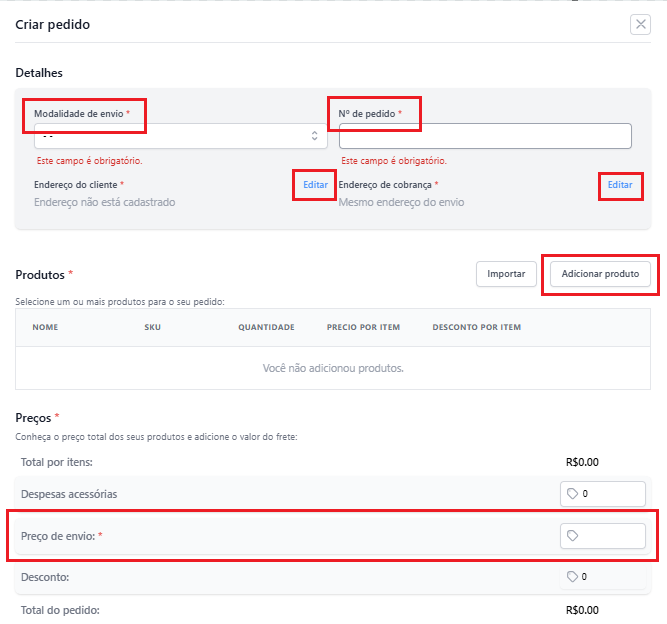
3. ATENÇÃO: Se o pedido criado for uma "Doação" selecionar "Este pedido é uma doação" e depois clique em "Salvar" - dessa forma, nós emitiremos uma NFe. de OUTRAS SAÍDAS e não de VENDA.

Pronto! O novo pedido está cadastrado no seu app.cubbo e aguardando para ser processado!
CRIAR PEDIDOS EM LOTE
A funcionalidade para a realização de pedidos em lote diretamente pela plataforma está em desenvolvimento, mas por enquanto você pode nos encaminhar uma planilha para o nosso time de CS que providenciaremos o input desses envios no sistema. Segue link para realizar o download do Layout da planilha:
[Cubbo] Modelo Planilha - Envios (clique aqui para acessar o layout)
ATENÇÃO: Também será necessário seguir algumas orientações na hora do preenchimento da planilha:
ID: é a referência do número dos pedidos, nossa recomendação é a seguinte:
Avulso000001 e seguir Avulso000002; Avulso000003 e assim por diante.
Na próxima leva de envios avulsos, verificar qual foi o último Avulso00000X e seguir com a numeração.
regime fiscal (físico/legal):
- para clientes Pessoa Física = físico
- para clientes Pessoa Jurídica = legal
nome/razão social: nome completo do cliente OU razão social
email: email do cliente (campo não obrigatório)
cpf/cnpj: CPF ou CNPJ do cliente (sendo CNPJ, obrigatório preenchimento da coluna ao lado inserindo a Inscrição Estadual e o campo companhia)
inscrição estadual: número de inscrição estadual ou ISENTO
companhia: nome fantasia
rua (logradouro): (rua, avenida, praça...)
numero: (se não tiver numeração preencher: SEM N.)
complemento: (quanto mais detalhado, maior a precisão da entrega - apto, sala, condomínio, nome do edifício...)
bairro / cidade / estado / país
CEP: (obrigatório 8 dígitos: 00000-000)
Tipo de envio: Premium ou Economy
total: valor TOTAL dos PRODUTOS (utilizar "." - ponto - para separar as casas decimais, o sistema não aceita "," - vírgula)
preco_frete: valor do frete pago pelo cliente, (utilizar "." - ponto - para separar as casas decimais, o sistema não aceita "," - vírgula)
produto: sku do produto cadastrado na loja e espelhado no app.cubbo.
unit_price: preço unitário do produto (utilizar "." - ponto - para separar as casas decimais, o sistema não aceita "," - vírgula)
qty: (quantidade do produto a ser inserido no pedido)
doação/venda:
- doação = pedidos com emissão fiscal - OUTRAS SAÍDAS
- venda = pedidos com emissão fiscal - VENDA
| ID | regime fiscal (fisico/legal) | nome / razao social | cpf/cnpj | inscricao estadual | logradouro | numero | complemento | bairro | cidade | estado | cep | pais | total | preco_frete | produto | unit_price | qty | doação ou venda | ||
| Avulso000001 | físico | Emerson Luís | 15457406822 | Rua Tupã | 3 | Ap 5 – Cond. Ana | Jd América | Itu | SP | 13221-520 | Brasil | 50 | 9.35 | 181016 | 20 | 1 | venda | |||
| Avulso000001 | físico | Emerson Luís | 15457406822 | Rua Tupã | 3 | Ap 5 – Cond. Ana | Jd América | Itu | SP | 13221-520 | Brasil | 50 | 9.35 | 181017 | 30 | 1 | venda |
Para inserir produtos diferentes dentro do mesmo pedido, basta duplicar a(s) linha(s) e inserir outro(s) código(s) na coluna produto subsequente, assim como no exemplo acima
Qualquer dúvida entre em contato conosco pelo menu "Ajuda"